USB-C接続も可能な定番のオーディオインターフェース、Focusrite「Scarlettシリーズ」。
入出力の違いによって様々なモデルが発売されていて、どれを選んだらいいのかよく分からないという方も多いのではないでしょうか。
5モデルの中でもおすすめは2i2で、価格は下から二番目のモデルながら高品質で、コンパクトなのにも関わらず機能は一人前。
これからDTMを始める初心者の方にも、安心しておすすめできる非常にコストパフォーマンの優れたオーディオインターフェースです。
Focusriteの「Scarlettシリーズ」を比較しながら、そもそもどんな機能をもったオーディオインターフェースがあったら十分にDTMができるのか?こういった内容についても深堀りしていきましょう。
- オーディオインターフェースを決めるポイントは3つ
- Macとの接続ならUSB-C端子はあった方が間違いなし
- 入力・出力・MIDIは後から増設できるので考えすぎなくてもOK
- とにかくマイクプリアンプが優秀
- コンパクトだし高品質
- 初心者の方ならコスパの良い2i2がベストチョイス
メインマシンはMacを使っていて、USB-C接続できるオーディオインターフェースを探して当ページに辿り着いたという方も多いのでは。
M1チップ搭載のMacを含め、Mac向けのオーディオインターフェースとしてもFocusrite「Scarlettシリーズ」は非常におすすめです。
実際に購入して使ってみたところ、全く問題もなく、むしろコンパクトで高品質なオーディオインターフェースで驚きました。
Focusriteをざっくり比較オーディオインターフェース

今回は、Focusriteのオーディオインターフェース5モデルを比較していく内容です。
ざっくり理解できれば良い方向けに簡潔に比較するとこのようになります。
- Scarlett Solo
→ 入出力の数は最低限でOK(マイクプリアンプは1つで十分) - Scarlett 2i2
→ 入出力の数は最低限でOK - Scarlett 4i4
→ 4IN/4OUTで複数の楽器をこれひとつで完結させたい - Scarlett 8i6
→ 6IN/4OUTで複数の楽器をこれひとつで完結させたい - Scarlett 18i8
→ 8IN/4OUTで複数の楽器をこれひとつで完結させたい
この後では、もっと具体的にモデルごとの差をご紹介していますので、最後までご覧いただければ漏れなく情報が網羅出来ると思います。
おすすめはScarlett 2i2

個人的なおすすめは「Scarlett 2i2」というモデルで、MIDI端子こそ無いもののそれ以外の機能は十分で、コストパフォーマンで考えれば断トツとも言えるモデル。
実際に購入して使っている最中ですが、コンパクトながら十分すぎる2i2の品質は、これがオーディオインターフェースの正解になる方も多いと思います。
MacにピッタリなUSB-C接続が可能なオーディオインターフェースとして、以前はsteinbergの「UR24C」を挙げていたものの、UR-Cシリーズ殆どが現在は品薄状態で入手困難。

Focusrite製オーディオインターフェースの中でも、今回私が購入した2i2を軸として、機能を他のモデルと比較しながらご紹介していきます。
soloが2i2よりどんな機能が少ないのか、2i2より上位モデルが追加してどのような機能が増えているのか等、FocusriteのオーディオインターフェースScarlettシリーズを徹底的に比較していきます。
Focusrite製オーディオインターフェースの特徴は?

そもそもFocusrite製オーディオインターフェースには、どんな特徴があるのでしょうか?
ざっくりまとめてみると、その特徴は下記の通りです。
- 多くのモデルがUSB-C接続に対応している
- Airモード搭載でマイクプリアンプ機能は間違いなし
- コンパクトにして高品質
そもそもオーディオインターフェースとは、PC・Macに接続して音声入力の端子を増やすためのものです。
実際に私も使ってみたところ、PC・Macに安定して接続できて、マイクプリアンプ機能を含めて品質も間違いなしだったので、自信を持っておすすめできるオーディオインターフェースであることが言えます。
USB-C接続に対応している
正直なところ、同じような価格帯でオーディオインターフェースの機能を比較すると、そこまで大きな個性があるものではありません。
ただし、Focusrite製オーディオインターフェースはUSB-C接続に対応していて、これは数あるオーディオインターフェースでも対応していないものが多く、大きな特徴といえます。
USB-C接続に対応する利点としては、これらの内容があります。
- USB-C接続が出来てしまえば変換端子は不要
- MacとのUSB-C接続が安定して動作する
- USB-C対応モデルの方がMacのバージョンアップ対応も早い
USB-C端子搭載のPC・機材が増えている一方で、近頃のUSB-C端子の事情は、実は非常に複雑な状況になっています。
説明すると長くなるので参考のリンクを貼っておきますが、面倒な接続トラブル回避のためにオーディオインターフェースはUSB接続に対応したモデルを買ってしまうのがおすすめ。

私の体験談として、こんなことが起きてしまいました。
- USB-A接続のオーディオインターフェースを購入して、変換ハブをかませてMacに接続しようとしたところ、変換ハブの給電能力が無くて接続できなかったり
- そもそもUSB-A接続のオーディオインターフェースがMacと互換性が無かったり
こういった難しい問題を避けられるのがFocusriteのScarlettシリーズで、変換ハブを使う必要が無くどんな環境でも安定してMacとも接続が可能です。
Macユーザーが多いためか、アップデート時の対応も早く非常に助かりました。
USB-C接続できるオーディオインターフェースもそこまで高くなくなったので、USB-Cが普及していく将来のことを考えてもおすすめ。
もちろんM1 チップ搭載のMacにも対応していて、問題無く使用できる公式情報も出ています。
Airモード搭載でマイクプリアンプ機能は間違いなし
Focusriteという会社をあまり聞いたことが無い方も多いと思いますが、Focusriteはマイクプリアンプの名機を多数発売している会社です。
オーディオインターフェースにマイクを接続して録音したい方には、自信を持っておすすめできるのがFocusriteのオーディオインターフェース。
単体で購入すると6万円ほどするマイクプリアンプの機能が、簡易版ながらAirモード機能として搭載しています。
Airという名前の通りクリアで特徴的な高音質サウンドが、プロのエンジニアが愛用している理由です。
マイクプリアンプというのは、マイクの小さなレベル(音量)を増幅してくれるものですが、単に増幅するだけでは劣化してしまいます。
劣化させずにいかにクリアにレベルを増幅するかが、マイクプリアンプが見せる腕の見せ所というわけです。
Focusrite公式から実際にYouTubeで公開されているものが下記。
正直なところそこまで差は感じないかもしれませんが、ボーカルだけでなく楽器までも印象が変わる印象。
無くてもいいけど、あるに越したことはありません。
コンパクトにして高品質
実際に接続して驚いたことに、FocusriteのScarlettシリーズは非常にコンパクト。
今まで使っていた定番のsteinberg「UR24C」とScarlett 2i2を比較すると、特に奥行きは倍までとはいかないものの近いものがあります。

測ってみると、UR24Cが奥行き146mmで、2i2が83mm。
機能差はあるものの、USB-Cでコンパクトに接続できるのを踏まえると、デスクがコンパクトに収まるのは嬉しいですね。
【ポイントは3つ】Focusrite製オーディオインターフェースScarlettシリーズをじっくり比較

機能にそこまで大きな差は無いものの、Scarlettシリーズには入出力の数でモデルがいくつもリリースされています。
比較するポイントは、下記の通り4つで考えるといいでしょう。
- 入力端子の数
- 出力端子の数
- MIDI端子の数
Scarlettシリーズ5つのモデルをご紹介します。
表にまとめるとこのようになります。
| solo | 2i2 | 4i4 | 8i6 | 18i8 | |
| ①入力端子の数 (その内のマイクプリアンプ数) | 2 (1) | 2 (2) | 4 (2) | 6 (2) | 8 (4) |
| ②出力端子の数 | 2 | 2 | 4 | 4 | 4 |
| ③MIDI端子の有無 | ✕ | ✕ | ○ | ○ | ○ |
| 価格 | ¥13,178 | ¥18,678 | ¥26,678 | ¥34,078 | ¥48,268 |
それぞれの項目について見ていきましょう。
私が今まで使っていた「UR24C」と写真でも比較していきます。
それぞれについてそこまで詳しくは書いていませんので、より詳しく知りたい方にはこちらの記事もおすすめです。
Scarlettシリーズ以外のおすすめオーディオインターフェースについても詳しく書いています。

ポイント①:入力端子の数

FocusriteのオーディオインターフェースScarlettシリーズは、入力端子が2〜8端子とかなりレパートリーが多い。
更に迷うのがマイクプリアンプの使える数で、入力端子の全てでマイクプリアンプが使える訳では無いことに注意です。
そもそも、オーディオインターフェースを探している方で、入力端子の数で迷っている方はかなり多いのではないでしょうか。
入力端子が多いほど同時に接続しておける機材の数も増えるわけですが、入力端子が増えるとオーディオインターフェースも一気に高価になってしまうのが辛い。
こういった内容で迷っている方にオススメなのが、アナログミキサーです。
オーディオインターフェースの入力数が2つだけでも、アナログミキサーを買えば一気に入力端子(だけでなく出力端子)の数が増えて、もちろんマイクプリアンプも付属。

私のDTMデスク環境もアナログミキサーの導入で一気に快適になりました。
PCとミキサーのループを防ぐためには、TAPE IN/TAPE OUT機能(グループアウト機能でも良いが3万円〜と高い)のついたミキサーが必須で、私の使用しているのは定番とも言えるMackieの「802VLZ4」というモデル。

価格は2万円ほどと決して安いものではありませんが、チャンネル数が一気に8チャンネルも増えてコスパが悪いわけではありません。
それ以外にも、DTMをやっていて地味に気になることを全て解決してくれたのが、アナログミキサーでした。
- 接続端子が増えてつなぎっぱなしの機材が増える
- PC・Macを立ち上げずにリスニング可能
- 音量(ゲイン)の調整が可能
- 同時に鳴らせる機材が増える
- 接続できるスピーカーが増える
- マイクプリアンプが一気に増える
少し脱線しましたが、オーディオインターフェースの入力端子の数で迷っている方には、取り敢えず入力数2つ(ステレオ分)のものを買うのがおすすめです。
いざ始めてみて足りなくなったら、ミキサーで対応しましょう。
ポイント②:出力端子の数

出力端子がいくつも必要という方は、ひょっとしたら多くないかもしれません。
具体的にオーディオインターフェースの出力が複数必要になる場面として、このようなケースが想像できます。
- 複数のモニタースピーカーを使い分けたい
- ライブやレコーディングでモニタリング用(クリックの音など)の出力が必要
少しマニアックな世界ではありますが、こちらの記事に詳しく書かれています。
私のような趣味レベルでDTMを始める方にとっては、出力は2つあれば十分かなと思います。
以前まではスピーカーを複数持っていたので、出力が複数あるUR24Cというモデルを使っていましたが、今はYAMAHAのHS 7というモデルに統一したので2i2で十分。
もちろん、先ほどの入力端子と同じように、アナログミキサーを買えば出力端子も一気に増やすことが可能です。
ポイント③:MIDI端子の有無

2i2の機能が最低限にして必要十分と書きましたが、MIDI端子については無いとダメという方は多いかもしれません。
そもそもMIDIとは、PCから演奏情報を送受信する時の規格で、DTMソフトにMIDIを入力すれば楽譜を打ち込むことができて、PCから楽器にMIDIを出力すれば自動演奏してくれるという優れもの。
MIDIで自動演奏しながら音色を変化させていくなど、ドラムマシンやシンセサイザーといった電子音楽に使う方が多いと思います。
このあたりは作曲予定のジャンル等を考慮して選ぶのが良いかと思います。
また、USB接続できるキーボードでも打ち込みは可能(MIDI端子かUSB端子かの違いだけ)なので、全てをオーディオインターフェースのMIDI機能で打ち込んでいる人はそこまで多くないと思います。
私はハウスやテクノといった、いわゆる電子音楽を作ることもあるのですが、実際に使ってみるとMIDIの入力・出力が1セットずつだと少し厳しい印象でした。
例えばドラムとベースというような核となる2つの楽器でも、同時に自動演奏することは出来ません。
ハナからMIDI端子をたくさん使いたいと考えている方は、あまりオーディオインターフェースにはMIDI端子の数を求めなくても大丈夫です。
MIDIインターフェイスと呼ばれるものがあって、1万円ほどしてしまいますが一気に4IN/4OUTのMIDI端子が手に入ります。
今は使う想像がつかないけどいずれ使うかもしれないという方も、後から拡張することが可能です。
1IN/1OUTであれば、4千円ほどで拡張できます。
FocusriteのScarlett 2i2にMIDI端子が搭載されていないのも、こういった理由にあるものと思います。
MIDIを使う人は限られている上に、後で拡張できるしMIDIを使う人にとっては1IN/1OUTだと心細くて、オーディオインターフェースのMIDI端子は中途半端。
FocusriteのScarlettシリーズはMacにもおすすめできるオーディオインターフェース

FocusriteのScarlettシリーズはUSB-C接続できることから、特にMacでのDTMや音楽制作を考えている方にオススメしたいオーディオインターフェースです。
コスパ良く高スペックのMacが購入できるようになったM1チップ搭載モデルのMacでも、かなりDTM機材の対応状況が進んできました。
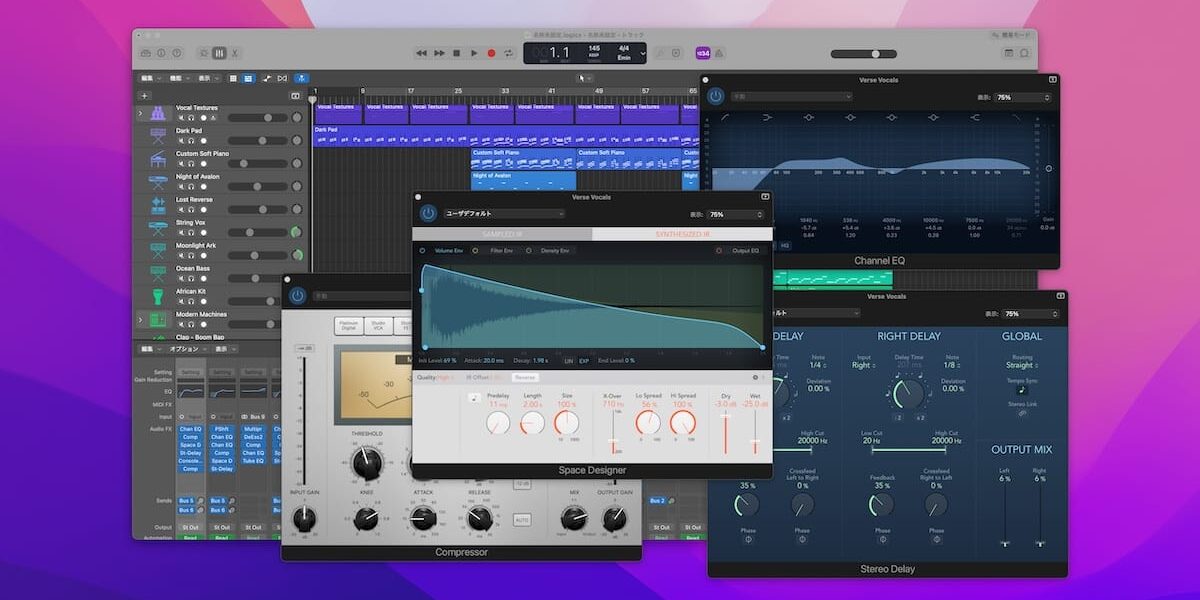
Macで新たにDTMを始める方が増えていることもあって、以前まで当ブログでおすすめしていたsteinbergの「UR-Cシリーズ」という、これまたUSB-C接続可能なオーディオインターフェースが現在欠品・品薄の続く状態。
USB-C接続可能な定番オーディオインターフェースとしてかねてから気になっていたFocusriteのScarlett 2i2を接続して、正常に認識するのか含めて実際の使い勝手をレビューしていきます。
ちなみにOSの状況はmacOS Monterey バージョン12.1です。
M1 MacBook Airをメインマシンとしたデスク周りで、それ以外の機材についてはこちらにまとめています。

MacとFocusrite Scarlett 2i2を接続
実際に使ってみると、PCとFocusrite Scarlettシリーズの接続から使えるまでの流れは簡単。
特にMacユーザーならドライバが不要で、何か新たにソフトを入れることなくMacに認識しました。
接続してみると、画面右上に通知が出てきました。
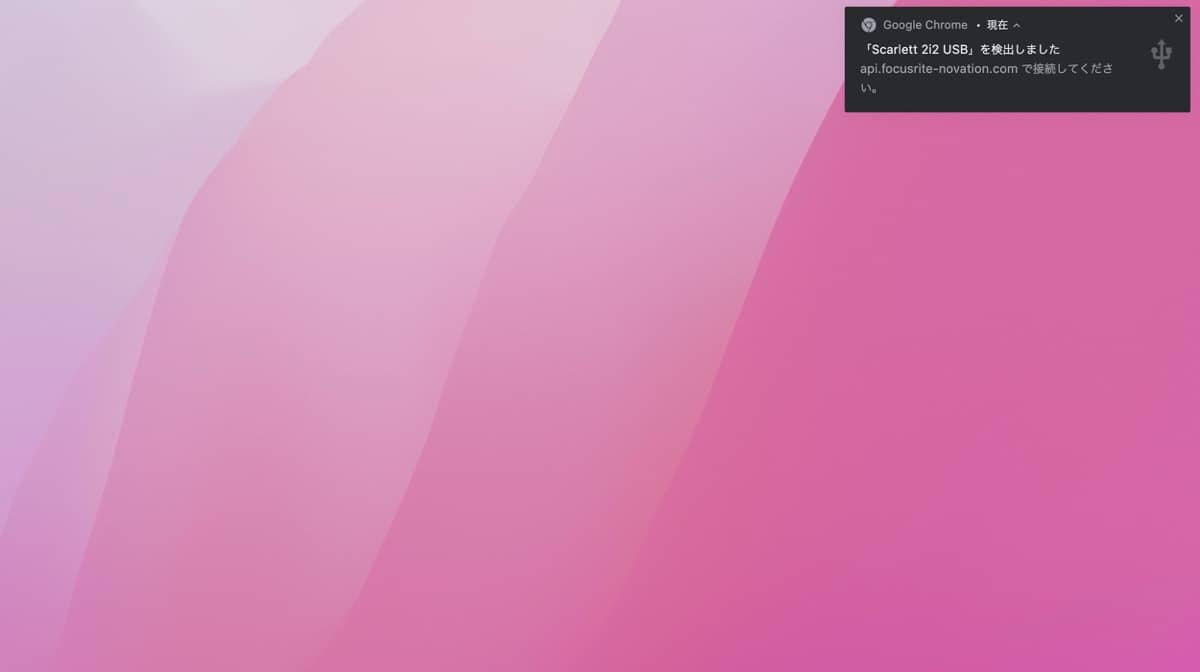
クリックするとガイドに進んで、Scarlettのオーディオインターフェースがアプリ内でも設定できる「Focusrite Control」というアプリがダウンロード可能です。
2i2の場合は元々機能がシンプルなのであまり必要性を感じませんでしたが、サンプリングレートの変更や、Air機能のオン・オフ、入出力が多いオーディオインターフェースなら、ミキサー的な使い方も可能。
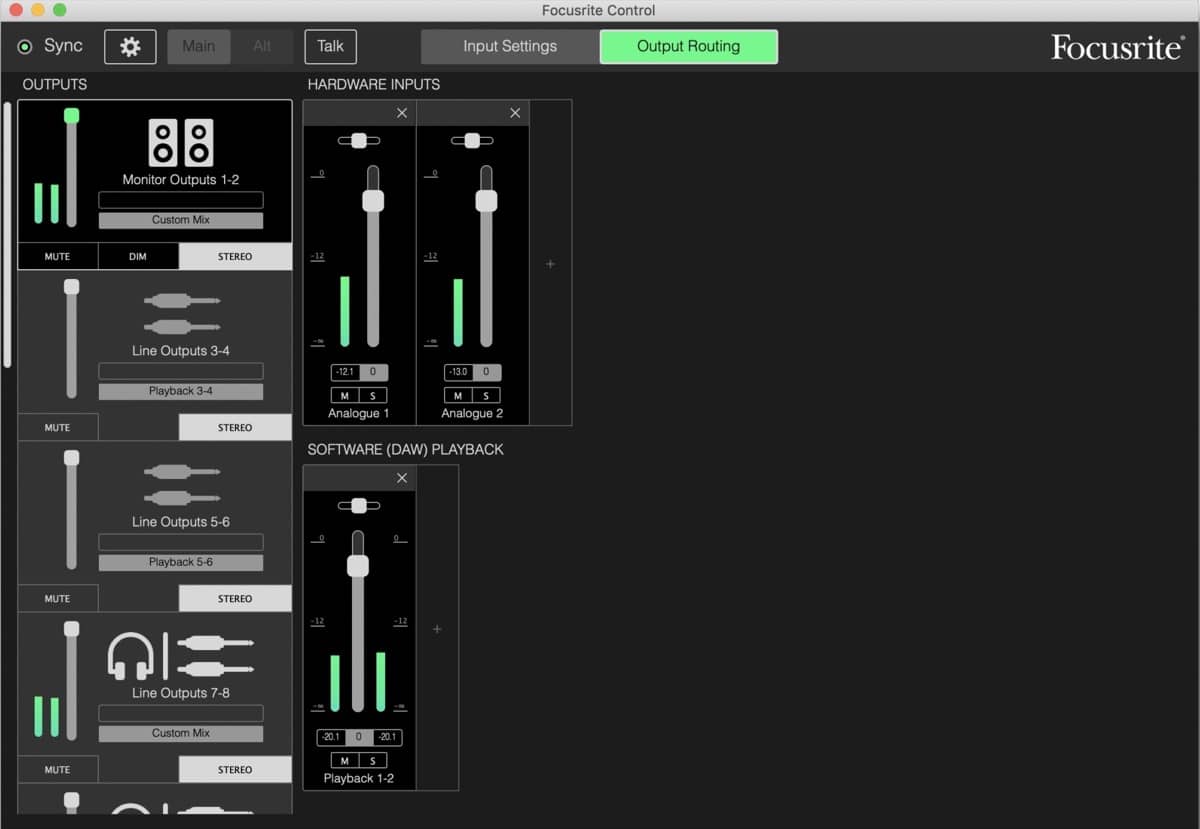
オーディオインターフェースが手元に置けない環境の方には非常に助かるかもしれません
説明書で恐縮ですが、それ以外の機能はこちらからご確認いただくのが間違いありません。
更に嬉しいのがたっぷり入っているバンドルで、DAWだけでもAbletonの簡易版となるAbleton Liteや、Pro Toolsの3カ月フリートライアルがついていて、DTMを始めるならこれだけあれば困りません。
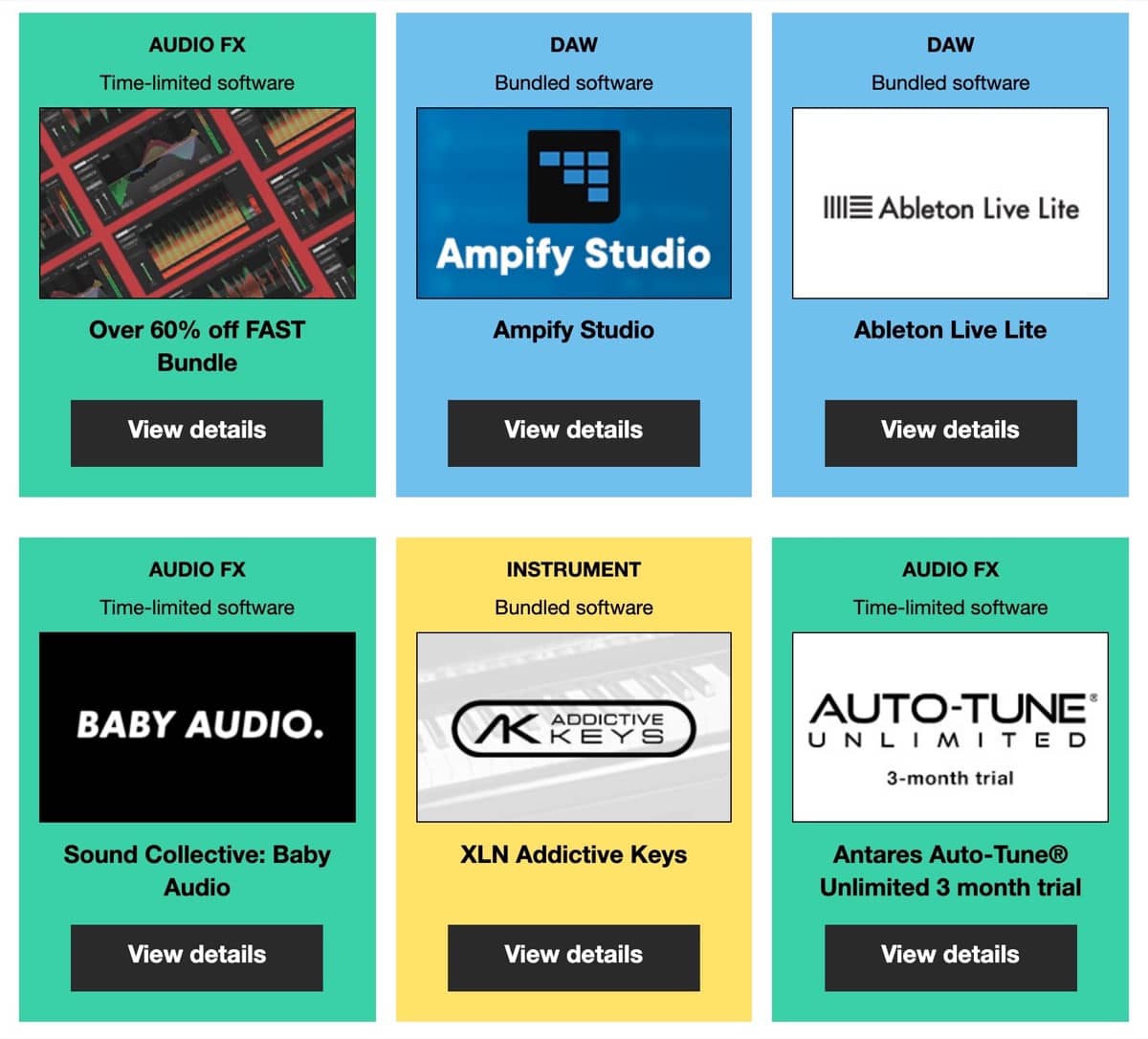

まとめ:FocusriteのオーディオインターフェースScarlettシリーズなら2i2が十分

これまでの内容をまとめると、下記の通り。
- オーディオインターフェースを決めるポイントは3つ
- Macとの接続ならUSB-C端子はあった方が間違いなし
- 入力・出力・MIDIは後から増設できるので考えすぎなくてもOK
- とにかくマイクプリアンプが優秀
- コンパクトだし高品質
- 初心者の方ならコスパの良い2i2がベストチョイス
入出力も様々ですが、これから作りたい曲や使用する機材、DTM環境を想像しながら選びましょう。
| solo | 2i2 | 4i4 | 8i6 | 18i8 | |
| ①入力端子の数 (その内のマイクプリアンプ数) | 2 (1) | 2 (2) | 4 (2) | 6 (2) | 8 (4) |
| ②出力端子の数 | 2 | 2 | 4 | 4 | 4 |
| ③MIDI端子の有無 | ✕ | ✕ | ○ | ○ | ○ |
| 価格 | ¥13,178 | ¥18,678 | ¥26,678 | ¥34,078 | ¥48,268 |
これからDTMを始める方には、取り敢えず2i2を買うのがおすすめです。
非常にコストパフォーマンが良いのと、実際に買ってみて使わなければ分からないことも多いです。
入出力の端子や、MIDIが足りなくなったら後から増設してしまいましょう。

始めから、2IN/2OUTの入出力じゃ足りなくて、ミキサーも使わずコンパクトに使いたいという方には、それ以上のモデルを使いましょう。









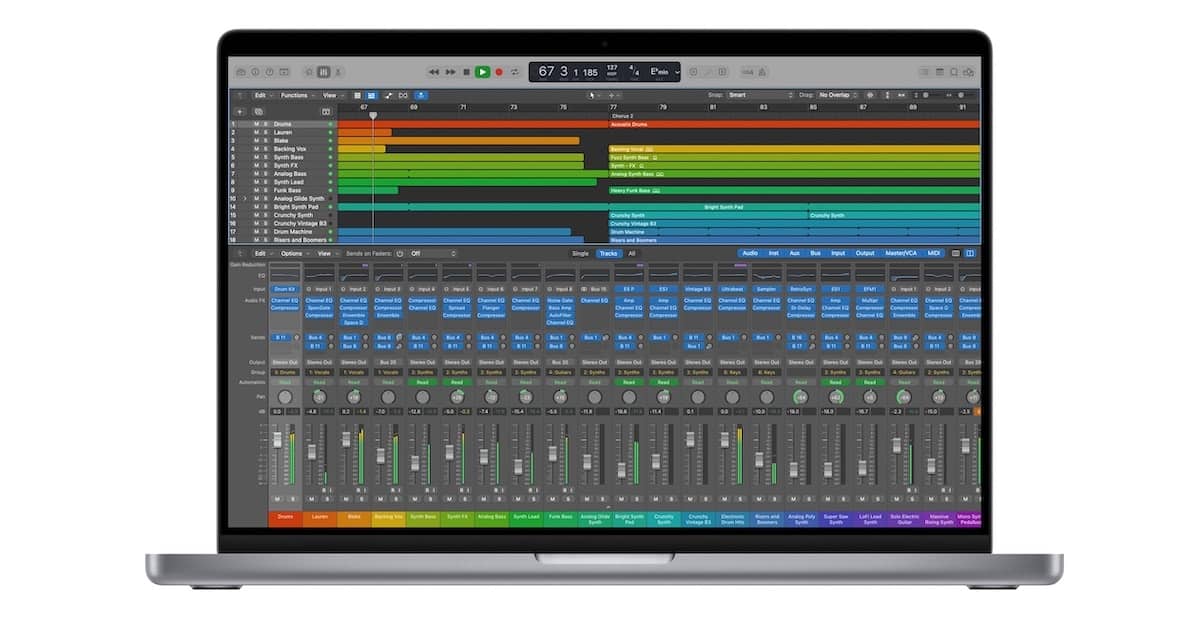



コメント